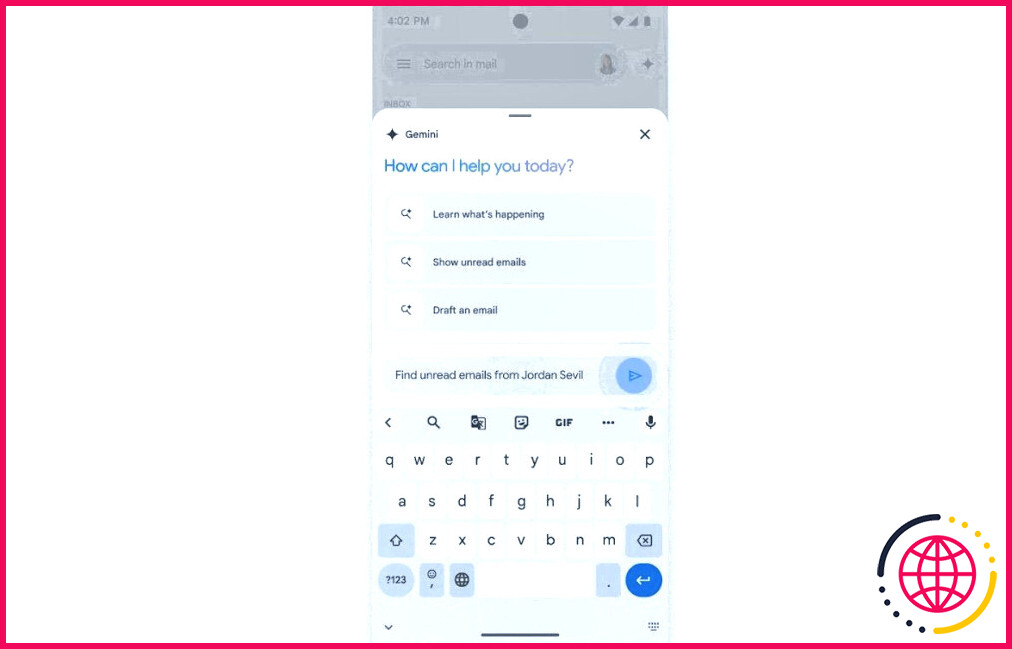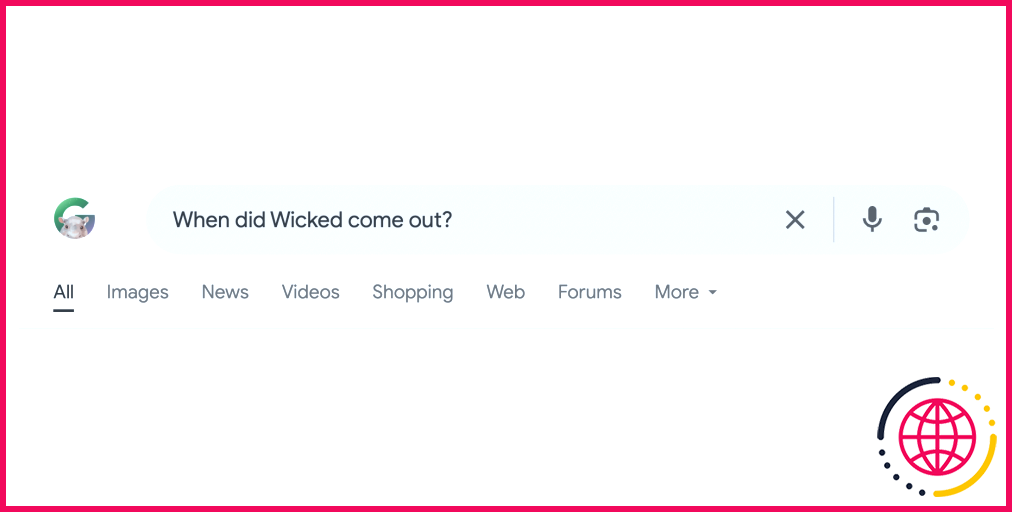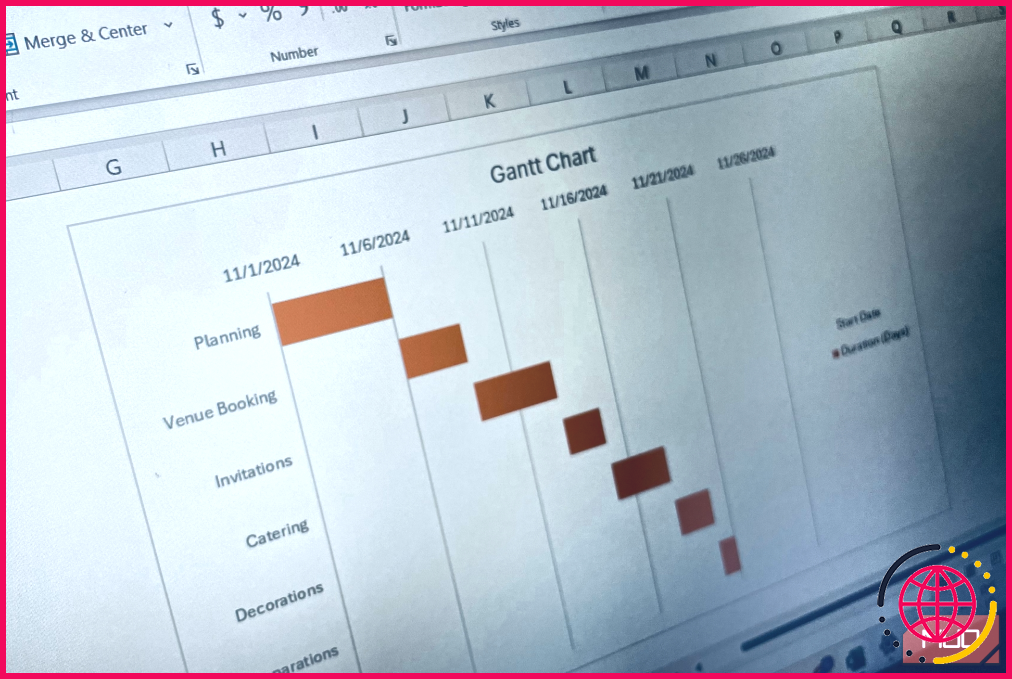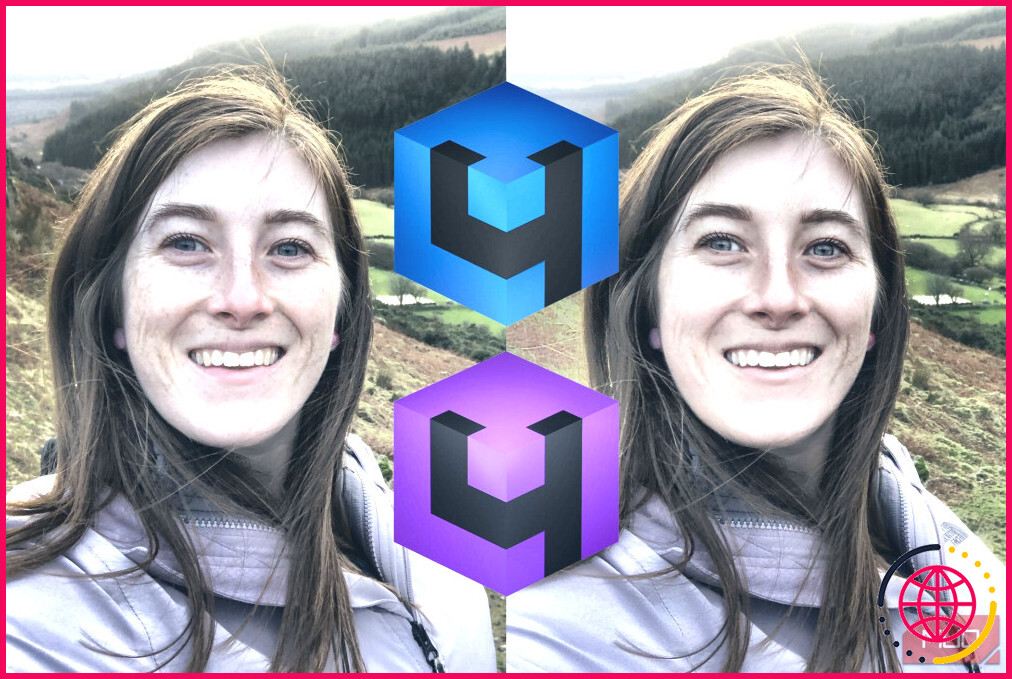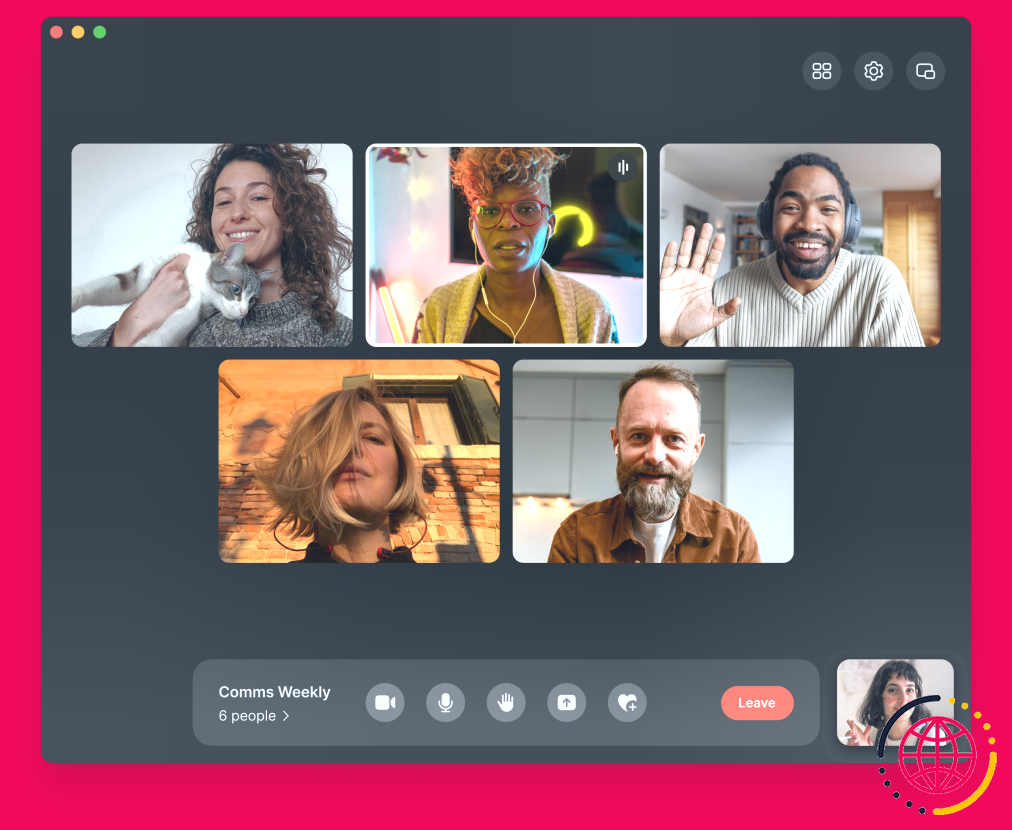Cette nouvelle fonctionnalité d’IA disponible pour l’application Gmail semble utile
La technologie de l’IA est presque partout de nos jours. Le problème, c’est que dans de nombreux cas, elle n’améliore pas réellement le service ou l’application. Mais Google continue de déployer une nouvelle fonctionnalité Gemini pour l’application Gmail qui semble vraiment très utile.
Utiliser Gmail Q&A pour poser des questions sur votre boîte de réception
Après avoir été déployée à partir du mois d’août sur Android, l’application Gmail Q&A commence à arriver dans l’application Gmail iOS.
Elle est disponible pour les clients de Google Workspace avec Gemini Business, Enterprise, Education, Education Premium, ou Google One AI Premium. La fonctionnalité n’est disponible qu’en anglais.
Vous pouvez demander à l’IA de Google Gemini de répondre à un certain nombre de questions. Par exemple, vous pouvez poser des questions spécifiques sur les courriels, afficher les messages non lus ou tous les messages d’une personne spécifique, résumer les courriels sur un sujet et répondre à des questions générales à partir d’une recherche.
Pour trouver cette fonctionnalité, vous devez sélectionner l’étoile noire Gemini en haut à droite de l’application ou sélectionner la puce résumer cet e-mail. À l’avenir, en plus de Gmail, la fonction sera également en mesure de trouver des informations dans votre Google Drive. La nouvelle fonction d’IA ne remplacera pas la barre de recherche, de sorte que vous pourrez toujours trouver des informations par ce biais.
Faciliter la gestion de Gmail
Le courrier électronique est une nuisance de la vie moderne. Il me semble qu’il n’y a jamais assez de temps dans la journée pour faire face à l’énorme déluge d’informations dans ma boîte Gmail.
Bien qu’il soit loin d’être parfait, Gmail Q&A semble être une fonctionnalité utile qui peut aider à mieux comprendre ce qui se trouve dans votre boîte de réception et ce qui est le plus important. Il est agréable de voir Google utiliser l’IA pour quelque chose d’utile. C’est certainement mieux que l’aperçu de l’IA de Google, qui a été ridiculisé.
Si vous utilisez Gmail sur votre ordinateur, n’oubliez pas de consulter nos conseils pour mieux utiliser Gemini et rationaliser votre productivité.
En début de semaine, Google a annoncé un nouveau look pour les cartes de résumé de Gmail qui fournissent des informations pertinentes. Parallèlement à cette refonte, les cartes seront dynamiques afin que vous puissiez voir les informations les plus pertinentes. Les cartes seront disponibles pour les achats, les événements, les factures et les voyages.
Quelle est l’utilité de l’IA dans Gmail ?
6 fonctions d’IA de Gmail pour vous faire gagner du temps. « Aidez-moi à écrire » “Aidez-moi à écrire” peut créer des brouillons d’e-mails entiers pour vous à partir d’invites simples. Composition intelligente. Réponse intelligente. Boîte de réception à onglets. Fiches récapitulatives. Incitation.
- « Aidez-moi à écrire » “Aidez-moi à écrire” peut créer des brouillons d’e-mails entiers pour vous sur la base de simples invites.
- Smart Compose.
- Réponse intelligente.
- Boîte de réception à onglets.
- Fiches récapitulatives.
- Nudging.
Quelles sont les nouvelles fonctionnalités de Google en matière d’intelligence artificielle ?
Les nouvelles fonctionnalités d’IA de Chrome améliorent la navigation avec Google Lens, la comparaison de produits et la recherche d’historique. L’intégration de Google Lens permet aux utilisateurs de rechercher et de poser des questions sur tout ce qui se trouve sur le web, directement à partir de leur navigateur de bureau.
Comment utiliser Gemini AI dans l’application Gmail ?
Démarrer avec Gemini dans Gmail
- Sur votre téléphone ou tablette Android, ouvrez l’application Gmail .
- En haut à droite, à côté de la barre de recherche, appuyez sur Gemini .
- En bas, dans le panneau : Appuyez sur une invite suggérée. En bas, dans la zone d’invite, saisissez une invite.
- Facultatif : Pour supprimer votre historique, en haut à droite, appuyez sur Effacer l’historique .